
최근에 들어서"클라우드"기술. 점점 더 많은 사용자가 대량의 데이터를 로컬 스토리지에 버리고 "클라우드"스토리지로 전송하여 집에서 사용할 때 매우 편리하다는 것이 밝혀졌습니다.

Apple iCloud (что это, мы сейчас расскажем) – 영광스러운 도시 쿠퍼 티노 (Cupertino)에서 온 모든 기술 소유자의 파일을 저장하는 5GB 무료 클라우드 스토리지. 이제 우리는 서비스 작업을 면밀히 검토하여 Apple 장치와의 모든 작업을보다 쉽고 생산적으로 수행하는 방법을 전달합니다.
Как и во многих случаях, так или иначе связанных 스티브 잡스 (Steve Jobs)가 늦어지면서 "클라우드"의 실제 목적은 사용 된 모든 가제트를 단일 에코 시스템에 연결하는 것입니다. 공평하게, 많은 측면에서이 연결은 인위적이지만 편의성과 대체 불가능 성을 취소하지는 않습니다.
또한 iCloud 잠금 옵션은 매우 중요합니다 (나중에 설명하겠습니다).
무언가의 사진을 찍는다고 상상해보십시오iPhone에서 흥미롭고 ... 동시에 (거의 거의 동시에) 사진이 iPad 또는 Mac에 나타났습니다. "구름"에 대해 알고 있다면, 스마트 폰이 다른 장치가 사진을 다운로드 한 곳에서 사진을 iCloud로 보냈다는 놀라운 현상의 메커니즘에 대해 추측 한 것입니다. 물론이 네트워크의 모든 참가자는 인터넷에 연결되어 있어야하며 채널의 품질은 가능한 한 수용 가능한 것이 바람직합니다.
하지만 너무 편하다고 생각하지 마십시오동기화는 사진에만 적용됩니다. Safari 브라우저에서 기록 및 북마크에 대해 간단하고 빠릅니다. 더 나은 방법은 응용 프로그램 설정도 동기화됩니다. 이 시점에서 Windows 및 Android 사용자는 꿈꾸는 것만으로 숨을 쉴 수 있습니다. 이러한 운영 체제에서는 이러한 작업이 소수의 프로그램에서만 지원되기 때문입니다.
Apple iCloud (이미 알고 있음)의 기능 덕분에 모든 기기에서 사용할 수있는 전체 컨텐츠 목록을 제공하겠습니다.

당신은 아마 이유에 대한 질문을 할 수 있습니다이 모든 것이 필요합니다. 결국, 수많은 유사한 서비스가 있습니다. 예를 들어 동일한 Dropbox입니다. 사실 그들과 함께 작업하는 것이 편리하지만 각 프로그램마다 "클라우드"에 작업 결과를 저장하기 위해 환경 설정을 수동으로 설정해야합니다. 게임이나 다른 응용 프로그램에서 비슷한 결과를 원한다면 탬버린으로 춤을 추지 않고서는 절대로 할 수 없습니다.
우리가 이미 배운 iCloud는완전히 다른 알고리즘. 응용 프로그램이 파일을 저장할 위치를 생각조차 할 수 없습니다. 유틸리티 개발자가 자신의 프로그램에 Apple의 "클라우드"를 사용할 수있는 기능이 포함 된 경우 (그리고 iOS 및 OSX의 경우 거의 모든 경우), 모든 데이터를 자동으로 전송합니다. 따라서 더 이상 노력의 결과에 대한 안전성에 대해 생각할 필요가 없습니다.
Приведем пример.iCloud 프로젝트가 시작된 지 약 한 달 후에 지원이 몇 퍼센트의 응용 프로그램에서만 발표 된 후 6 개월 만에 거의 모든 새 버전의 프로그램에서 지원을받을 수있었습니다. 이 프로젝트가 개발자들의 따뜻한지지가 아니라 애플 리더십의 인공 정책과 같은 결과에 크게 기여했음을 다시 한 번 상기 할 가치가 있습니다.

iCloud는 특별히 다운로드 할 필요가 없습니다.Apple의 모든 새로운 OS는이 서비스가 기본적으로 이미 내장되어 있습니다. 어떤 이유로 아직 업데이트하지 않은 경우 현재 사용 가능한 모든 업데이트를 다운로드하면 iCloud와 함께 제공됩니다. 이제이 프로그램이 무엇인지 알게되었습니다. Windows PC를 선호한다면 사용할 수 있습니까?
"창"으로 작업한다면몸을 조금 더 움직입니다. Apple 가제트와 데이터를 동기화하려면 Windows 용 iTunes를 다운로드해야합니다.
이 경우 모든 것이 가능한 한 간단합니다.별도의 등록 절차를 거칠 필요가 없으므로 게으른 사용자는 iCloud를 좋아할 것입니다. App Store에 입장 할 때 Apple ID를 사용하는 것만 큼 쉽게 계정에 로그인 할 수 있습니다.
기본적으로 각 사용자는적당한 5GB를 얻습니다. 중대한! 이 볼륨은 프로그램 설정, 게임 저장 및 기타 중요하지 않은 데이터와 같은 모든 작은 것들을 위해 독점적으로 예약되어 있습니다. 사진이 전혀 제한되지 않으며 원칙적으로 저장 장소에 제한이 없습니다. 그러나! 지난 30 일 동안의 최근 천 장의 사진 만이 방식으로 저장됩니다.
기본 5GB로 충분하지 않으면 언제든지 더 많은 것을 구입할 수 있습니다. 특정 Apple 계정과 연결된 은행 카드에서 금액이 자동으로 인출됩니다.
다른 서비스 및 프로그램과 마찬가지로Apple 기기는 설정이 간단합니다. "Settings / iCloud"경로를 따릅니다. 물론, 다음에 Apple ID를 입력해야합니다. 오류가 발생하면 서비스를 사용할 수 없으므로 데이터 입력의 정확성을 다시 확인하십시오!
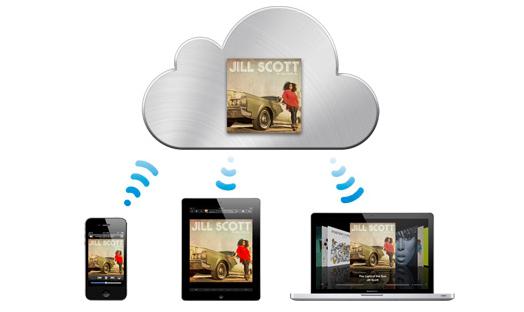
일반적으로이 ID는 가상 "키 체인"입니다. 이와 관련하여 iCloud (우리가 이미 알고있는 것)도 예외는 아닙니다.
무엇보다도 같은 창에서 볼 수 있습니다5GB의 사용 가능한 디스크 공간 분배에 대한 통계. 이전에 할당 된 모든 공간이 이미 사용 된 경우 추가 공간도 여기에서 구입합니다.
경로를 따라 :"설정 / iCloud / 저장소 및 백업 / 저장소"는 모든 장치를 선택할 수 있습니다. 아이콘을 클릭하면 설정을 "클라우드"와 동기화하는 모든 프로그램 목록이 열립니다. 기본적으로 거의 모든 응용 프로그램에서이 작업을 수행하므로 불필요한 응용 프로그램을 비활성화하여 서버의 여유 공간을 절약하는 것이 좋습니다.
중대한!개발자는 장치가 유휴 상태 (디스플레이가 잠겨 있음)이고 Wi-Fi 네트워크 내에있는 경우에만 모든 백업 절차를 수행해야합니다. 물론이 프로세스는 언제든지 수동으로 시작할 수 있습니다.
위의 절차와 차이가 없습니다.모든 전환은 동일한 경로를 따라 수행됩니다. 프로그램 별 권한을 사용자 정의 할 수도 있습니다. 일부 "대규모"응용 프로그램의 백업 크기를 고려하면 이는 상당히 합리적입니다.
그런데 iCloud를 어떻게 변경합니까?자신의 계정에 연결하려는 친구에게 태블릿을 제공한다고 가정 해 보겠습니다. 이것은 매우 쉽습니다. "설정"으로 이동하여 iCloud로 이동 한 다음 "iCloud 계정 변경"을 선택하십시오. 이제 계정을 변경하는 방법을 알게되었습니다.
권한이없는 사용자가 귀하의 개인 데이터에 액세스 할 수 있으므로 장치에 대한 액세스 권한을 부여해서는 안된다는 점을 잊지 마십시오.
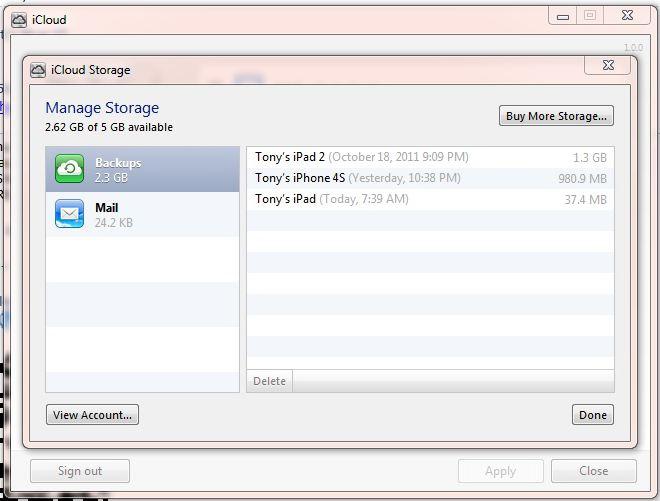
중대한! 파일을 장치에 다운로드 한 후 "사진 스트림"을 비활성화하면 모든 파일이 삭제됩니다. 사실, 사본은 iCloud에 남아 있습니다.
그건 그렇고, 모든 것을 만들 수 있습니까?구입 한 영화와 음악이 모든 기기에 즉시 표시 되었나요? 이것은 달성하기 매우 쉽습니다. 이렇게하려면 "설정 / 저장"으로 이동 한 다음 필요한 항목을 확인하면됩니다. PC에서 동일한 작업을 수행하려면 iTunes를 열고 "설정"으로 이동 한 다음 "스토어"로 이동해야합니다. 이전 경우와 마찬가지로 적절한 항목을 표시해야합니다.
서비스의 공식 웹 사이트로 이동하면응용 프로그램의 웹 버전을 사용하십시오. 파일에 액세스하려면 Appe ID를 다시 입력해야하며, 이는 iCloud.com에서 확인됩니다. 무슨 뜻인가요? 응용 프로그램은 중앙 서버에 연결 한 다음 자격 증명의 신뢰성을 확인합니다.

모바일에서 "설정 / iCloud"로 이동합니다.장치 또는 Mac. 옵션 목록을 자세히 살펴보십시오. "iPad / iPhone 찾기"항목에 확인란이있는 경우 웹 서비스를 통해 언제든지 스마트 폰 또는 태블릿의 위치를 모니터링 할 수 있습니다. 이것은 출장을 자주가는 사람들에게 최적의 솔루션이므로 고의적 인 도난으로 인해 장비와 데이터가 손실 될 위험이 있습니다.
진정한 구원은 똑같을 수 있습니다iCloud 잠금 기능. 무엇입니까? 가제트의 위치에 대한 정보는 GPS 센서에서 가져옵니다. 또한 위치는 도달 가능한 모든 Wi-Fi 지점에서 확인할 수 있습니다. 기기를 도난 당했거나 분실 한 경우 스마트 폰 반납을 요청하는 메시지를 보내거나 완전히 차단할 수 있습니다.
iCloud 차단을 해제하는 방법침입자의 희생자? 이 경우 Apple 기술 지원에 즉시 문의하는 것이 좋습니다. 그들은 즉시 답변하고 일부 제어 질문에 대한 답변에 따라 장치에 대한 제어 권한이 반환됩니다.
중대한! 장치가 현재 온라인 상태가 아니더라도 차단 요청을 보낼 수 있습니다. 공격자가 온라인 상태가되면 스마트 폰이나 태블릿이 차단됩니다. 장치가 성공적으로 잠겼다는 알림을 메일로 받게됩니다. 이것이 바로 iCloud 잠금 옵션입니다. 당신은 이미 그것이 무엇인지 알고 있습니다.
최근 몇 년 동안 게으른 사람 만 비난하지 않았습니다애플의 리더십은 너무 보수적입니다. 그리고 이것에 대한 이유가있었습니다. 사용자가 짜증을 낸 주된 이유는 회사가 장치의 파일 시스템에 대한 액세스를 허용하지 않기 때문입니다. 끝났어! 최근 iOS 8 발표에서 일반 파일 시스템에 대한 지원이 마침내 발표되었으며, 이는 무엇보다도 iCloud의 파일이 이제 특정 프로그램에 구속되지 않고 자유롭게 배치된다는 사실로 표현 될 것입니다.

그러한 혁신에 대한 전망을 말하기에는 너무 이르지만 사용자는 분명히 그것을 좋아할 것입니다.
기사의 끝에서 이것에 대해 이야기합시다. 더 이상 Apple 사용자가 아니라고 가정 해 보겠습니다. 따라서 iCloud도 필요하지 않습니다. 이 경우 계정을 삭제하는 것은 어렵지 않습니다.
다시 설정으로 이동하고 iCloud로 이동 한 다음"계정 삭제"항목을 찾습니다. 이 경우 사용한 응용 프로그램의 설정뿐만 아니라 모든 개인 파일도 완전히 지워진다는 것을 이해해야합니다.
